私のEvernoteの一番古いノートの日付は「2010/02/02 18:57」
仕事帰りに同僚と食べに行ったラーメンのスナップショットがそうでした。
あのうまかった塩ラーメンから約1年7ヶ月。今でこそ、ある程度の自分のEvernoteスタイル(使い方)が築けてきたかなと思えるようになってきましたが、始めたての頃は本当に手探り状態。
そんな手探り状態の中で本当に参考になったのは、@goryugo氏や@OZPA氏といった先輩エバーノーターが公開してくれたEvernoteの中身(ノートブック晒し)です。多くの考えに触れることで「こんな使い方もあるんだ!」「こりゃオツだね!!」と、自らのEvernoteに活かせるアイデアを得てきました。
ノートブック晒しの記事があったからこそ、今の私のEvernoteがあるといっても過言ではありません。
最近では、私の身近なところでもスマートフォンユーザーが増えてきたことで、Evernoteの使い方を聞かれるようにもなり、友人・知人には私の使い方をシェアしてきました。
だけど、もっと多くの人に…@goryugo氏や@OZPA氏の記事が私にとって参考になりすぎたように、私のノートブック晒しがどこかの誰かの役に立てたならば…
こんなに嬉しいことは無い。分かってくれるよね。ララァにはいつでも会いに行けるから( ;∀;)
※ガンダム最終話「脱出」より
ということで、ノンIT系かつEvernoteは完全趣味の領域、25歳男(一応嫁あり)のノートブック晒しをしたいと思います。
最初に
まずはノートブックリストの全体画像から。
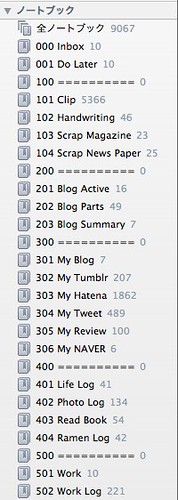
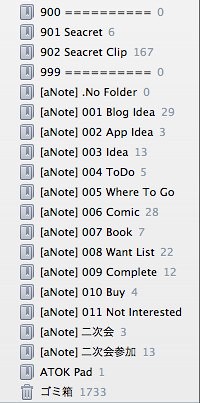
頭の数字は好きな位置にノートブックを配置するためのもので、「==========」みたいなのは区切り線として使ってます。これはエバーノーター定番の整理法ですね。
ノートブックのタイトルを英語にしたのは英語の方がカッコイイかなー程度の理由。スペルまちがえてるとこあれば教えてくださいw
さて、ご覧のとおり私はノートブックをちょいちょい区切り線で区切っています。これは「用途」ごとにカテゴリーわけをして、だいたいどこになんのノートが整理されているのかをわかるようにする為です。
カテゴリーのおおまかなイメージは
- 000番台 まず確認 カテゴリー
- 100番台 情報格納庫 カテゴリー
- 200番台 ブログ カテゴリー
- 300番台 発信情報 カテゴリー
- 400番台 ライフログ カテゴリー
- 500番台 仕事 カテゴリー
- 900番台 秘密 カテゴリー
- アプリ連携 カテゴリー
こんな感じ。
このようにどこに何のノートがあるのかをわかるようにしている為、私は「タグ」は使っていません。
もう「ノートブック」オンリーでおk。
最初のうちこそEvernoteにノートを作成するたびに「タグ」を付けていましたが、段々とめんどくさくなってきてないがしろになってしまい、結局そのままw
先輩エバーノーター達が良いこと言っていますよね?
「めんどくさい」ことはやらんでいいと( ´ー`)
「めんどくさい」とは言ってもそれに見合うだけの効果があるのならば、いくらでも「タグ」つけてやろーじゃねーか!!ともなりますが、ぶっちゃけタグって「検索時の補完」程度の役割しかないと思ってますし、タグなしで検索かけてもだいたいお目当てのノートは見つけられます。
だから「タグ」はいらない。
と、まぁタグに対するディスりはこの辺にしておいて、具体的に私のEvernoteの使い方を説明していきますね(^^ )
000番台 まず確認 カテゴリー
名前の通り「まず確認」するノートブックたち。一番最初に見るから一番上に配置しています。仕事が終わって帰ってきたらEvernoteを同期させ、ここに貯まったノートに目を通すのです。
000 Inbox
だいたいのノートがまず一度ここに入ります。ここに入った後に、再度目を通してそれぞれのノートブックに割り振っていきます。だいたい毎日空にするようにしてます。
001 Do Later
「000 Inbox」に入ってきたノートはスピード重視で割り振っていくので、
「”後で”また読みたいなぁ」
と思ったものはとりあえずこのノートブックに入れておきます。長い読み物系の記事とか、購入を検討しているアプリの情報なんかが入っていることが多いです。「後で」は本当に「後で」って感じなので、古いのが放置されたままになることもしばしば。
100番台 情報格納庫 カテゴリー
このカテゴリーにあるノートたちは「原石情報」とでも言いますか…現時点で「ブログに使う」「仕事に使う」といった明確な使い道が決まっていないノートたちです。なので、あとで使い道が決まったときに探しやすいようにひとまとめ(カテゴリー)にして格納しています。
なぜ、「Clip」や「Handwriting」とかに分けてるのかというと、完璧にノートの名前からなにからを覚えておくことは難しいけど、探しているノートが「webクリップ」だったのか?「手書きメモ」したものだったのか?「新聞記事」をスキャンしたものだったのか?というように、そのノートの「ソース」は意外と記憶に残っているという持論から。
「あっなんか〇〇についての情報をEvernoteに入れた気がする!!」
「あれは確か…ネットで見かけた情報で…クリップしてノートにしといたはず…」
「よし、101 Clipのノートブックを検索かけてみよう!!」
ってな感じで後々探すときにそれがどこから持ってきたノートなのか?ということがパッと見てわかるように分類しているのです。だから「タグ」もいらない。
ではそれぞれどんなソースのノートなのかを説明します。
101 Clip
「ネット」がソースのノート。
ネットの情報をそのままクリップしたものや、良いなと思ったサイトデザインのスクリーンショットや、ツイッターの面白ツイートなんかも保存しています。私のEvernoteの中で一番数が多いノートブックです。
102 Handwriting
「手書きメモ」がソースのノート。
日々の思いつきや仕事のメモを書きこんだ「手書きメモ」をiPhoneでスキャンしたもの。当初はスキャンアプリで取り込んでいましたが、段々とめんどくさくなってきたのでカメラアプリの「OneCam」でパシャっとしてます。
103 Scrap Magazin
「雑誌」がソースのノート。
「Begin」や自転車の雑誌、文房具の雑誌が好きな私。「あ、いいなこれ」と思ったら、こちらも「OneCam」でパシャっとしてます。ちなみにEvernoteに送信するのは「PictShare」が泣けるほど便利です( ;∀;)
104 Scrap News Paper
「新聞」がソースのノート。
iPhone買ったばっかりの頃に作成してたノートたち。新聞で面白いネタがあったら標準のカメラアプリでパシャっとしてました。最近は新聞をあまり読んでないので、新しいノートが増えていませんが、削除するのはもったいないので「情報格納庫」に放り込んだままにしています。
200番台 ブログ カテゴリー
ブログを書くためのノートを入れているカテゴリー。
201 Blog Active
現在書こうとしているブログの参考記事や、記事で使う画像、書きかけの記事なんかが入ってます。
202 Blog Parts
WordPressにブログを移転してからのカスタムした部分のバックアップや、記事中に使う顔文字なんかを保存してます(´・ω・`)
203 Blog Summary
ブログのアクセス解析や、アフィリエイト収入なんかをノートにして月ごとにまとめたものを入れてます。
300番台 発信情報アーカイブ カテゴリー
自分が発信した情報のバックアップを入れています。
301 My Blog
このブログをクリップして取り込んでいます。
302 My Tumblr
私のTumblr「情報蒐集ノート(Lite)」を全文取り込みしてます。
こちらはTumblrのRSSを「まるごとRSS」を使って全文出力できるRSSフィードに変更し、「Blogtrottr」でEvernoteへ宛先指定をかけて「302 My Tumblr」に自動で入ってくるようにしてます。
「まるごとRSS」の使い方や、RSSフィードの調べ方はこちらが詳しいです。
「続きを読む」を含むフィードを「まるごとRSS」で全文配信に変換 RSS特集その3 | あんどろいどスマート
全文化できるようになったら「Blogtrottr」でEvernoteに送信しましょう。
※以前は「YahooPipes」を介して、タイトルを整形する必要がありましたが、2011年8月に「Blogtrottr」の仕様がかわって「Blogtrottr」のみで完結できるようになりました。
こちらの記事が詳しいです。
[Evernote活用術]Yahoo Pipes V2対策 Blogtrottrを使ったRSSフィード→Evernoteのノート作成術 | けんけん.com
宛先指定についてもしっかり書かれています。
303 My Hatena
はてブしたサイトを全文取り込みして、「303 My Hatena」に自動で送信するようにしてます。いいなと思ったサイトは保存しておきたいですもんね♪こちらは「hatebte(ハテブテ)」を利用して取り込んでいます。
「hatebte(ハテブテ)」についてはこちらの記事で詳しく説明されています。
はてブをつけた記事を全文自動でEvernoteに保存できるサービス『hatebte』 | なまら春友流
まぁ「Blogtrottr」を使っても良いかとは思いますが。どちらにするかはお好みで。
304 My Tweet
自分(@masa6127)のつぶやきを「twieve(ツイエバ)」を通して自動保存しています。
「twieve(ツイエバ)」についてはこちらの記事で詳しく説明されています。
TwitterのログをEvernoteに送信してくれる超絶素晴らしいサービス「ツイエバ」が新規登録再開してるよ
305 My Review
こちらは「ブクログ – web本棚サービス」に書いたマンガや書籍のレビュー(というか簡単なメモ)をクリップしてました。
過去形なのは最近、メディアマーカーに移行してレビューもやめたので最近は更新なしだからです。
306 My NAVER
こちらは私が作成したNAVERまとめ記事(masa6127さんのマイまとめ – NAVER まとめ)をクリップしてました。
こちらも過去形。
400番台 ライフログ
名前の通り日々の生活の記録です。たまに見返してはニヤニヤできるカテゴリー。
401 Life Log
たまーに書く日記とか、一ヶ月ごとに完了したタスクの振り返りノート(詳しくはアプリ連携の項にて)なんかを放りこんでいます。
402 Photo Log
iPhoneで撮影した画像を気が向いた時に「PictShare」を使って取り込んでいます。
日常で使うカメラアプリはほとんど「OneCam」ですね。
画像はその時、その場所を切り取ってくれる為、思い出を残しておくログとしてはあらゆる情報の中でも特に優秀ですよ。やっぱり画像を見ると色んなことが思い出せて一番ニヤニヤできます。
403 Read Book
読書の記録も立派な立派なライフログだと考えてますので、「メディアマーカー」を使って購入したマンガ、購入した書籍を登録しています。これは「メディアマーカー」の表紙画像付きでEvernoteに取り込んでくれる機能を利用しているのですが、Evernoteに取り込まれるノートのデザインも美しいのでライフログとしても蔵書管理としてもオススメです!!
ちなみにマンガと書籍の比率はマンガ9.5割、書籍0.5割です(ノ∀`)アチャー
「メディアマーカー」に登録した本を画像付きでEvernoteに取り込む方法はこちらの記事で詳しく説明されています。
Media MarkerのEvernote連携が素晴らし過ぎる件 [Books] [Net] [Evernote] | No Second Life
また、「メディアマーカー」に登録する時にはiPhoneアプリの「メディアマーカー」を使ってます。
こちらのアプリの「バーコード読み取り」機能を使って、裏表紙のバーコードを読み込んで登録してます。
404 Ramen Log
私はラーメンが好きで、よく食べに行きます。んで、食べる前にパシャっとやるわけですが、ラーメン屋でシャッター音が響くのはちょっと恥ずかしいです。
嫁も嫌な顔をします。こんな顔→ (¬д¬。) ジーーーッ
ということで「OneCam」の出番です。
音がしない。嫁気づかないw
あとジオタグが付いてるってのも大事なポイント。見返す時に「あれ?これどこのラーメン屋だっけ?」ってな時に地図で思い出せますからね。
500番台 仕事 カテゴリー
仕事に関するノートブック少なw
仕事も生活っちゃ生活なんですが、個人的に分けておきたいので分けてます。
501 Work
仕事に活かせそうな記事や、他の商業施設の装飾、ポスターの写真なんかが入ってます。資料集的なノートブック。
502 Work Log
仕事帰りの電車の中で、「TinyEver」というアプリを使って仕事の振り返りノートを作っています。
※2012年9月6日2時40分追記
TinyEverは日本で購入できなくなったみたいです。
※追記ここまで
このアプリはノートのテンプレートを作っておくことができるアプリで、営業日誌や業務日誌のようにある程度決まった内容をEvernoteに記録したい人にはピッタリなアプリです。
私の振り返りノートなんてだいぶライトな使い方ですが、そのテンプレート例をご紹介しときます。
2011/◯/◯(◯)のWork Log
■天気■
■退勤時間■
■振り返り■
■Work ToDo■
※ここにはその日のToDoリストを撮影したものをいれてます。
ライトすぎwwwこれぐらいならわざわざテンプレートにしなくても良いんじゃね?という声が聞こえてきそうですが、まったくの白紙ノートを使って日々決まった内容のノートを書くのって、地味にストレスかかるんですよ。
たとえば、
「まずは・・・今日の天気・・・晴れっと」
「えっと次は・・・・退勤時間・・・・18時半っと・・・」
「えっと次は・・・・・」
「・・・・・なんだっけ?」
…みたいな。ちょっとこの例は大げさかもしれませんがw
でも、すらすらとアウトプットしていきたいのに、文章を考えながら「次の項目は…?」なんて考えるのもめんどくさいですよね?日記なんか2週間と続いたことのない私ですが、だいたい続かない理由というのはこういった小さなストレスにあるような気もします。
「TinyEver」では「振り返りノート」の型をあらかじめ作っておけるので、作業にかかる小さなストレスを排除できます。このスタイルが性に合っていたのか、かれこれ半年以上も続けられています。
この「TinyEver」。私は仕事の振り返りノートとして使ってますが、日記なんかにも使えそうですよね。
900番台 秘密 カテゴリー
人には秘密にしておきたいノートたち。ファーストビューに入らないように下の方に配置w
901 Seacret
色んなサイトのパスワードや会員番号のメモとか、保険証券をスキャンしたものを入れています。こういった情報を入れるのには抵抗があるかもしれませんが入れておくと何かと便利です。
いざという時にEvernoteにいれておくと便利な情報 | nanapi [ナナピ]
902 Seacret Clip
なんでしょう?
名前で察して下さい。ムフフな画像です(*´艸`)
なぜここにあるのかって?
嫁に怒られるから隠してるんですよ!!(((;゚Д゚)))ガクブルガクブル
アプリ連携 カテゴリー
Evernoteと連携することでノートブックが作られるアプリのカテゴリー。
連携しているアプリは「Awesome Note」と「ATOK Pad」の二つ。
「Awesome Note」はアイデア帳や、やることリスト、買い物リストみたいな感じで使ってます。Evernoteとの同期がめっさ遅いですが、同期の遅さを我慢してでも使う理由があります。
それは、見たい時にストレスなく見れるということ。
私は「Awesome Note」をアイデア帳や、やることリスト、買い物リストとして使っていますと上記しました、これらのノートは見たい時に見れなくては意味がありません!!
その、今見たい!!という要望にEvernoteのアプリじゃ応えられないんです…orz
だから私は「Awesome Note」を使います。同期に時間がかかったって、テレビ見てる時にでもやれば関係ないし。出先でサッと見られる方がメリットとして大きい。
じゃあ、出先でパッと浮かんだアイデアやToDoをはどうするのか?
そういったメモは忘れないうちに「FastEver」を使ってメモ。
送信先は「Awesome Note」にしたいところだけど、同期がめっさ遅いので却下。
ではどうするか?…そんな時に使うのが「ATOK Pad」ってわけです。
さっき送ったメモは「ATOK Pad」で確認。既に同期されているものは「Awesome Note」で確認。という感じに使い分けをしています。
だから「ATOK Pad」は「Awesome Note」の補完。「Awesome Note」が爆速になったら「ATOK Pad」は使うのをやめる予定。
…いつになるかわかりませんが。頼んます中の人。
では以下より詳しく説明。
[aNote] .No Folder
「Awesome Note」の中での「inbox」です。「Awesome Note」で新規ノートを作った時にどのフォルダにも入れずにいるとここに入ります。…が、入ったところをみたことありません。
「ATOK Pad」の役目を終える時がきたら使うようになるかも。
[aNote] 001 Blog Idea
ブログで書きたいなぁ程度のアイデアノートを入れています。いわゆるネタ帳。なんとなくブログ記事として書き上げるイメージができた段階で「201 Blog Active」に移します。
[aNote] 002 App Idea
いつかiPhoneアプリを作ってみたいなぁとか思ってるので、アプリのアイデアを貯めています。
とりあえずXcodeは入れたものの…w
[aNote] 003 Idea
別に起業したいとかってわけでもないんですが、こんなビジネスあったら面白いかも?とかこんなWEBサービスあったら面白いかも?みたいなアイデアを入れてます。
[aNote] 004 ToDo
プライベートでのやることリストです。
今入っているノートは「銀行の住所変更」とか「バックを修理に出す」とかです。なお、引越ししたのは今年の4月。そろそろ住所変更やらなきゃヤバいw
[aNote] 005 Where To Go
行きたいところリストです。
行きたいショップやラーメン屋、旅行先なんかが入ってますねー。ちなみに今一番行きたいラーメン屋は「頑者」です。
[aNote] 006 Comic
読みたいマンガリストです。
こちらは月に一度の恒例行事となっている「マンガ喫茶6時間パック」で効果を発揮します。マンガ喫茶での時間を一秒たりとも無駄にしない為には読むマンガはあらかじめ決めておきます。
[aNote] 007 Book
こちらは欲しい本のリストです。
本屋さんに行ったときに効果を発揮します。
[aNote] 008 Want List
欲しい物リストです。
気になるアプリや家具、靴なんかのWEBクリップが入っていたり、雑誌を撮影したものだったり色々です。
[aNote] 009 Complete
完了したタスクをいれるリスト。
「[aNote] 004 ToDo」や「[aNote] 005 Where To Go」、「[aNote] 006 Comic」に入っていたものが完了したら入ります。
完了した段階でこちらに放りこんでおいて、月末から月初かけて(気が向いた時w)に全てのノートをマージします。それを「〇〇年◯月の完了リスト」として「401 Life Log」のノートブックに放りこみます。
これも立派なライフログです。
[aNote] 010 Buy
こちらは購入したものリスト。
「[aNote] 006 Comic」、「[aNote] 007 Book」、「[aNote] 008 Want List」に入れていたノートで購入したものが入ります。「[aNote] 009 Complete」と同様にマージして、「〇〇年◯月の購入リスト」として「401 Life Log」のノートブックに放りこみます。
[aNote] 011 Not Interested
こちらは興味がなくなったものを入れるリスト。
「この本欲しいなぁ」、「このアプリ欲しいなぁ」と思ってリストに追加したものの、後から見返すとなんかいまいちそそられなくなるということはよくありますよね?そういったものもログとして残しています。
やり方はこれまでと同じで、「〇〇年◯月のNot Interested」というノートにして「401 Life Log」のノートブックに放りこみます。
[aNote] 二次会
今年の11月に結婚式をやるのですが、その二次会の出欠確認として「Awesome Note」を使ってみました。
この「[aNote] 二次会」に全員の名前のノートを作成して、参加の返事があった人から「[aNote] 二次会参加」に移すってのをやりました。
[aNote] 二次会参加
参加すると返事があった人はここに移動させました。
…うん。「Awesome Note」でやらなくてもよかったですねw
こんな用途のアプリってないのかしら?別にToDoアプリの必要性もなかったのですが…
ATOK Pad
上記したように、「FastEver」で送信したメモのビューアーとして使うノートブック。
出先での確認用という使い方なので、基本的には日々空にしてます。
なお、この記事を見てビューアーとして使おうと決めました。
ATOK PadのEvernote同期機能がちょー早くてめっちゃいい感じだ | goryugo
この発想はなかった…さすがです。
ゴミ箱
人によってはゴミ箱を使わないという人もいますが、私はゴミ箱使います。
といっても、入っているものは「マージ」の元になったノートや、まるごとRSSで全文取り込みしたものの全文になっていなかったノートなど。
検索に引っかかって欲しくないノートのみです。
ごくたまに見返すこともあります( ̄^ ̄)
最後に
さて、私の長い長いノートブック晒しもコレで終わりです( ´Д`)=3 フゥ
このような使い方になるまでに、過去何度ノートブックの整理をやり直したことでしょう。もしかしたら、今日公開したものも来週には様変わりしているかもしれません。
でも、それでいいんだと思うんです。
「こういう使い方はどうだろう?」
「これイカしてるやん」
ってなったらバンバン取り入れましょう。
そうやって試行錯誤していった先に自分のEvernoteの使い方というものが出来上がるんだと思います(^^ )
この記事の中には参考になるような箇所はありましたでしょうか?
もしあったのならこれ幸い。取り入れてくれたならもっと幸い。
では、このぐらいで。
レッツエンジョイエバーノート
最後までお読み頂きましてありがとうございましたm(_ _)m
エントリーの内容を気に入って頂けましたら下のボタンからリアクションを貰えると嬉しいです。
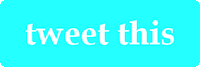
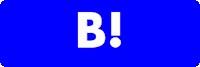
また、当ブログに興味をお持ち頂けたならRSS登録をお願い致します。


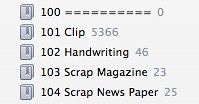

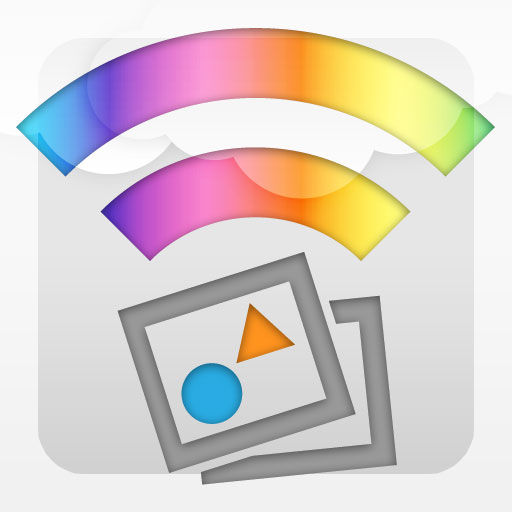
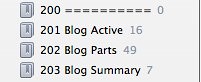
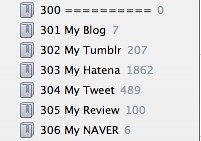




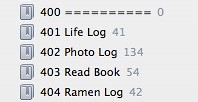

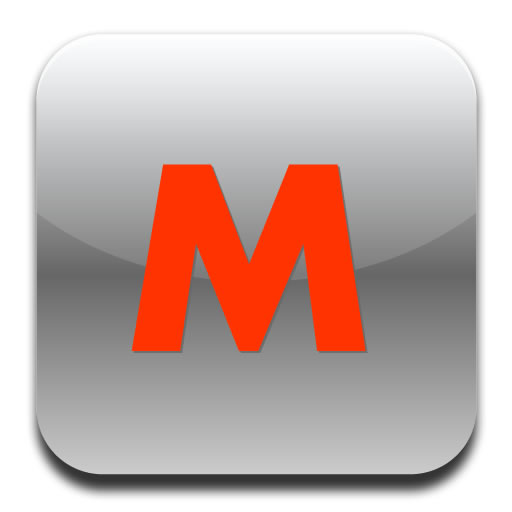
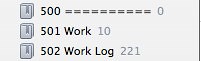
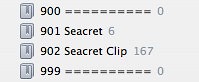

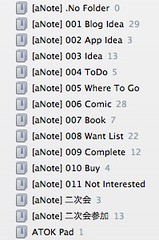

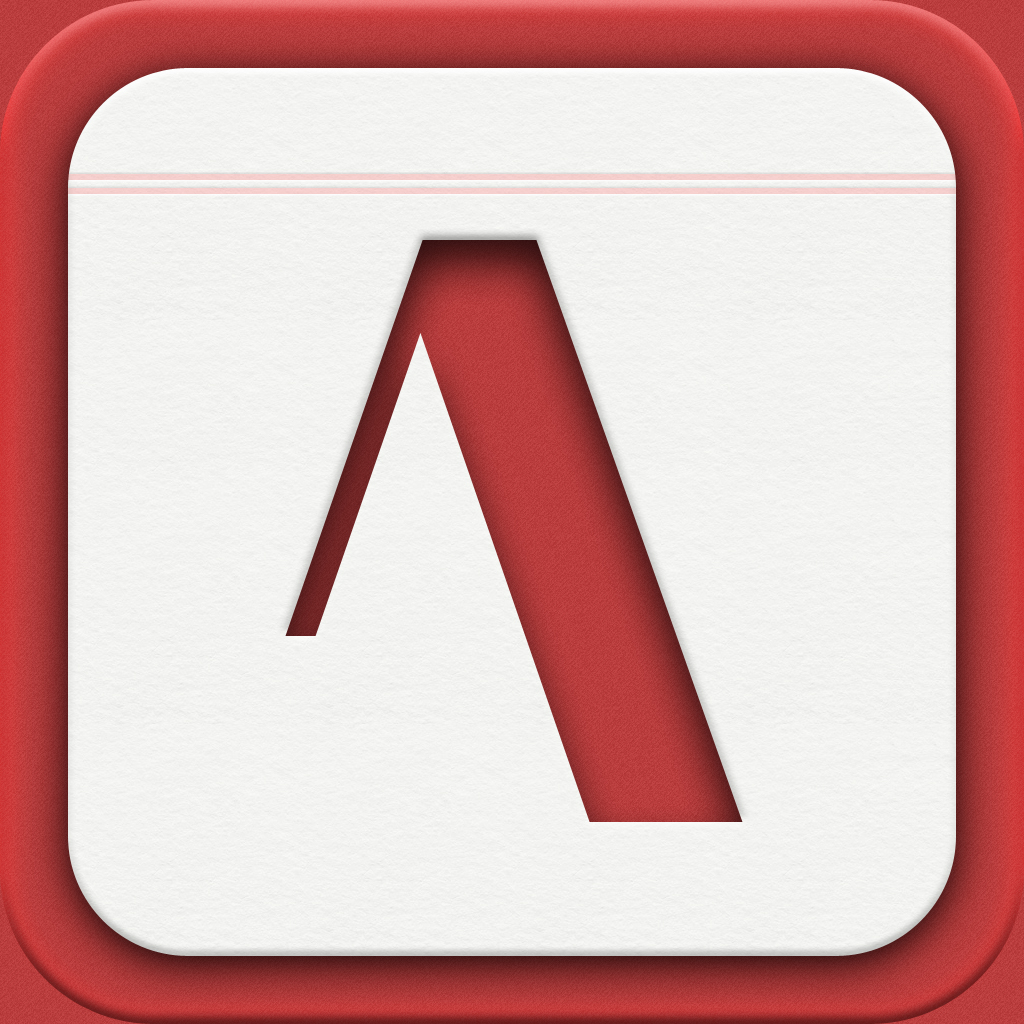


コメント